Excel中经常需要使用到自动求和公式,自动求和具体该如何操作呢?接下来小编举例简单的例子告诉大家excel设置自动求和公式的方法。excel设置自动求和公式的方法设置自动求和公式步骤1:将鼠标放在要求和数据区域的紧挨着的下面一个单元格,如下图的D10单元格,然后点击【开始】-【自动求和】按钮就可以自动求D......
Excel 如何保护公式不被别人查看的方法
Excel函数
2021-11-17 12:55:49
之前讲解了Excel保护工作表的技巧,该技巧是讲解如何保护工作表数据不被人修改,但是公式函数的运算过程会在编辑栏中被人看到,如下图所示,单击F2单元格时,其计算公式就出现在了编辑栏中。如果不想让人看到公式的计算过程,可通过以下步骤实现。
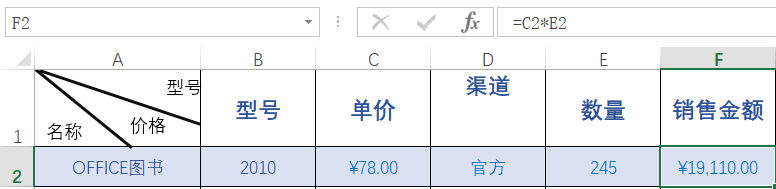
STEP01:鼠标左键单击上图中的F列,选中示例数据“销售金额”所在的列,然后在该列单击鼠标右键,在弹出的快捷菜单中选择“设置单元格格式”命令后弹出“设置单元格格式”对话框,在该对话框中选择“保护”选项卡,如下图所示。
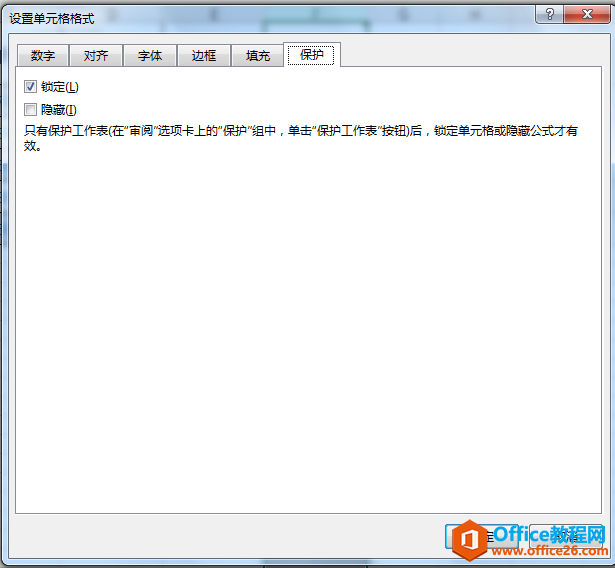
STEP02:勾选“隐藏”选项,这个选项是为了在公式编辑栏中隐藏运算过程而设定的。单击“确定”按钮后再次执行“审阅”→“保护工作表”命令,公式的运算过程就不会在编辑栏中出现,结果下图所示。
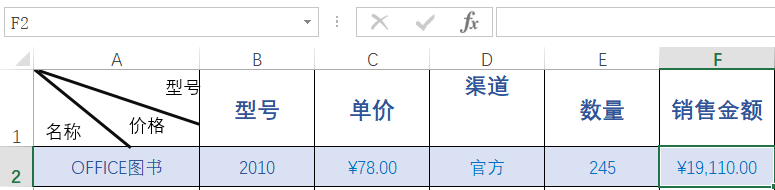
- Word一键排版工具
- Word在线自动排版
- RGB配色表
标签: Excel保护公式
上一篇:excel如何制作分割线 下一篇:Excel 如何应用IF函数判断函数真假性
相关文章
